De browsercache is een tijdelijke opslagruimte in je webbrowser (zoals bijvoorbeeld Google Chrome, Mozilla Firefox, Microsoft Edge of Apple Safari) waar je browser gegevens van websites bewaart, zoals afbeeldingen, scripts en andere bestanden. Hierdoor kan de browser deze bestanden sneller laden bij een volgend bezoek aan dezelfde website, wat de laadtijd van de website verkort. Erg handig en prettig, vooral als je dezelfde website vaker bezoekt.
Maar soms zorgt deze browsercache er voor dat je een wijziging aan de website niet ziet, omdat de browser nog de oude versie uit de cache gebruikt. Dan moet de browsercache worden geleegd om de wijziging zichtbaar te maken.
In de meeste gevallen is het voldoende om de websitepagina even te verversen met de toets [F5]. Als dat niet werkt kun je een pagina ook "hard" verversen. Hiermee wordt het cachegeheugen niet verwijderd maar lost vaak wel het eerder geschetste probleem op. Een pagina hard verversen doe je als volgt:
De procedure voor het legen van de browsercache verschilt per browser, maar over het algemeen vind je de optie om de cache te legen in de browserinstellingen. Meestal is er een optie om alle of specifieke cache-gegevens te wissen.
Microsoft Edge op Windows
Google Chrome op Windows
Mozilla Firefox op Windows
Safari op Mac
Een andere optie is om het cachegeheugen van je computer te legen is via de zogenaamde opdrachtprompt.
Windows 10
Mac
Als laatste optie kunt u ook nog de zogenaamde servercache van uw website legen. Dit doet u door in uw browser na uw website URL een /clear te typen en dan [enter]. Zoals bijvoorbeeld www.e-captain.nl/clear.
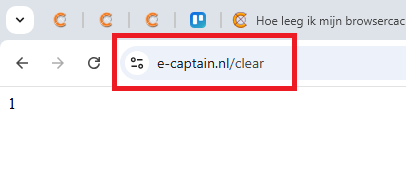
Dé ideale software oplossing om uw vereniging te ontzorgen en professionaliseren!
Hambakenwetering 15
5231 DD 's-Hertogenbosch
073 - 614 14 40
Haal meer uit e-Captain!
Wij bieden verschillende basis trainingen aan waarbij u op toegankelijke wijze leert werken met e-Captain.